ASP.NET MVC 页面和布局
本节介绍 ASP.NET MVC 应用程序中每个页面的布局以及样式该如何设置。
为了学习 ASP.NET MVC,我们将构建一个 Internet 应用程序。
第 3 部分:添加样式和统一的外观(布局)。
添加布局
文件 _Layout.cshtml 表示应用程序中每个页面的布局。它位于 Views 文件夹中的 Shared 文件夹。
打开文件 _Layout.cshtml,把内容替换成:
<html>
<head>
<meta charset="utf-8" />
<title>@ViewBag.Title</title>
<link href="@Url.Content("~/Content/Site.css")" rel="stylesheet" type="text/css" />
<script src="@Url.Content("~/Scripts/jquery-1.5.1.min.js")"></script>
<script src="@Url.Content("~/Scripts/modernizr-1.7.min.js")"></script>
</head>
<body>
<ul id="menu">
<li>@Html.ActionLink("Home", "Index", "Home")</li>
<li>@Html.ActionLink("Movies", "Index", "Movies")</li>
<li>@Html.ActionLink("About", "About", "Home")</li>
</ul>
<section id="main">
@RenderBody()
<p>Copyright W3CSchool 2012. All Rights Reserved.</p>
</section>
</body>
</html>
HTML 帮助器
在上面的代码中,HTML 帮助器用于修改 HTML 输出:
@Url.Content() - URL 内容将在此处插入。
@Html.ActionLink() - HTML 链接将在此处插入。
在本教程后面的章节中,您将学到更多关于 HTML 帮助器的知识。
Razor 语法
在上面的代码中,红色标记的代码是使用 Razor 标记的 C#。
@ViewBag.Title - 页面标题将在此处插入。
@RenderBody() - 页面内容将在此处呈现。
您可以在我们的 Razor 教程中学习关于 C# 和 VB(Visual Basic)的 Razor 标记的知识。
添加样式
应用程序的样式表是 Site.css,位于 Content 文件夹中。
打开文件 Site.css,把内容替换成:
{
font: "Trebuchet MS", Verdana, sans-serif;
background-color: #5c87b2;
color: #696969;
}
h1
{
border-bottom: 3px solid #cc9900;
font: Georgia, serif;
color: #996600;
}
#main
{
padding: 20px;
background-color: #ffffff;
border-radius: 0 4px 4px 4px;
}
a
{
color: #034af3;
}
/* Menu Styles ------------------------------*/
ul#menu
{
padding: 0px;
position: relative;
margin: 0;
}
ul#menu li
{
display: inline;
}
ul#menu li a
{
background-color: #e8eef4;
padding: 10px 20px;
text-decoration: none;
line-height: 2.8em;
/*CSS3 properties*/
border-radius: 4px 4px 0 0;
}
ul#menu li a:hover
{
background-color: #ffffff;
}
/* Forms Styles ------------------------------*/
fieldset
{
padding-left: 12px;
}
fieldset label
{
display: block;
padding: 4px;
}
input[type="text"], input[type="password"]
{
width: 300px;
}
input[type="submit"]
{
padding: 4px;
}
/* Data Styles ------------------------------*/
table.data
{
background-color:#ffffff;
border:1px solid #c3c3c3;
border-collapse:collapse;
width:100%;
}
table.data th
{
background-color:#e8eef4;
border:1px solid #c3c3c3;
padding:3px;
}
table.data td
{
border:1px solid #c3c3c3;
padding:3px;
}
_ViewStart 文件
Shared 文件夹(位于 Views 文件夹内)中的 _ViewStart 文件包含如下内容:
这段代码被自动添加到由应用程序显示的所有视图。
如果您删除了这个文件,则必须向所有视图中添加这行代码。
在本教程后面的章节中,您将学到更多关于视图的知识。
ViewStart 视图一般是直接存在与 Views 视图下面的。当然其他文件夹下面也是可以有 ViewStart. 视图页面的(前提是这个文件夹是在 Views 文件夹下)。

 免费AI编程助手
免费AI编程助手
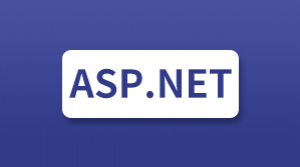



更多建议: